Встановлення розподіленої бездротової системи за допомогою режимів WDS
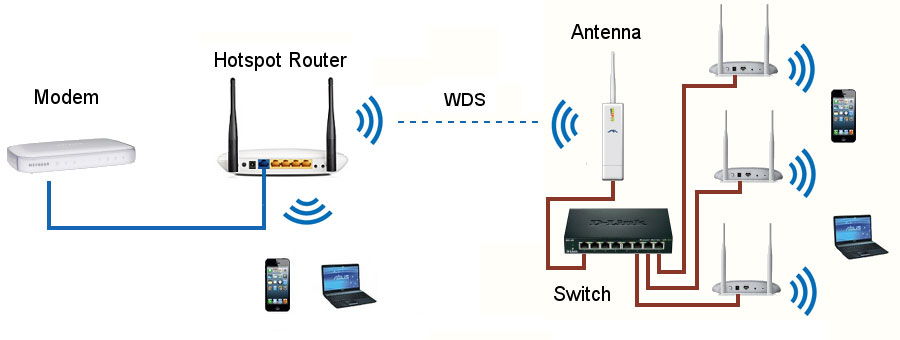
- 3034
- 788
- Alfred Leuschke
Завдяки системі розподілу бездротового зв'язку), точки доступу (WAP) можуть бути підключені до будь-якого пристрою Wi-Fi та між собою, розширюючи зону покриття. Режими, необхідні для створення інфраструктури технології.
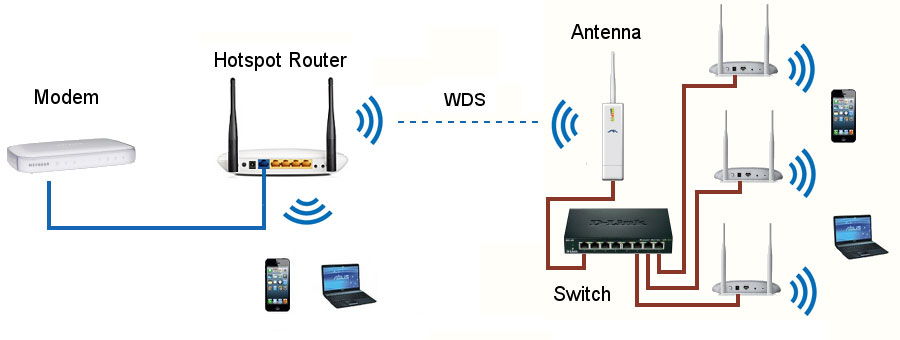
Налаштування можна проводити у двох режимах: міст та репусатор
Переваги використання цієї технології:
- Простота конфігурації та з'єднання;
- Дозволяє позбутися необхідності тягнути десятки, а то й сотні метрів проводів;
- Не потрібно просвердлити стіни, щоб закласти кабель;
- Отримання доступу до всесвітньої павутини та обладнання, підключеного до мережі, де не вистачає провідного Інтернету.
Застосування WDS
На швидкість з'єднання "повітря" впливає на видалення пристрою Wi-Fi від джерела сигналу, наявність перешкод через різні об'єкти, включаючи стіни, тому використання декількох WAP, що розташовані в одній мережі Уникає можливих проблем, оскільки вся кімната буде однією зоною. Особливо це стосується великих у районі приміщень, квартир, а також будинків з товстими стінами бетону.
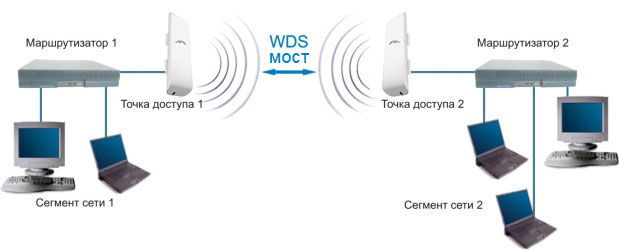
Оскільки режим мосту дозволяє з'єднати кілька мереж, що працюють в різних будинках, таким чином ви можете використовувати міст для спілкування не лише з сусіднім будинком, але навіть із досить віддаленими складами, а також офісами або, наприклад, організувати Спостереження за будинком або котеджами. Звичайно, чим довше створений канал (посилання) буде дорожчим, але мета виправдає засоби.
WDS бездротового мосту бездротового мосту для великих відстаней
Режим бездротового мосту - це ще одна функція WAP, яка передбачає більш складну конфігурацію всіх мережевих елементів, але якщо ви робите все обережно і в порядку, то жодних проблем не виникає проблем.
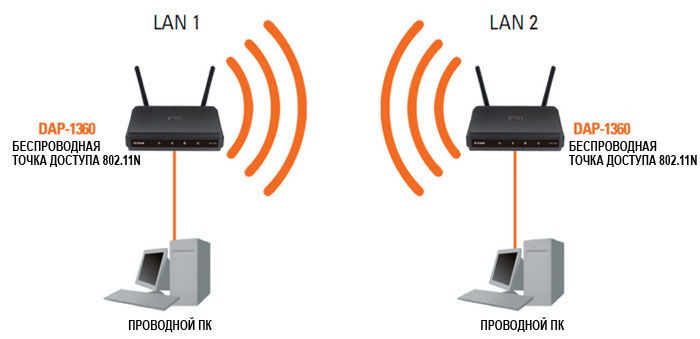
Характерною особливістю цього режиму WDS є те, що передача даних на "повітря" встановлюється лише між собою. Все підключено до нього через кабель. Потім він дозволяє легко підключати всі види домашньої техніки через Ethernet, а потім керувати ними, знаходячись на пристойній відстані. Небажано, що найбільш можлива кількість використаних пристроїв перевищує 30 елементів, інакше швидкість з'єднання значно зменшиться. Якщо вам потрібно підключити більшу кількість клієнтських пристроїв, ви можете подумати про використання декількох інфраструктури бездротової системи розподілу.
Режим повторного (REPEATER) для розширених можливостей
Режим Repiter дозволяє приєднатися до не лише іншої точки, але й різноманітних бездротових пристроїв (адаптерів).
Включення WDS
Не так складно ввімкнути систему бездротового розподілу, але, безумовно, виключити ризик виникнення проблем з несумісністю, рекомендується створити інфраструктуру на основі пристроїв, якщо не одного виробника, принаймні подібного один до одного. Особливо це стосується стандартів IEEE 802.одинадцять. Використання адаптерів, що працюють з різними стандартами, може призвести до втрати швидкості, тому краще використовувати один і той же тип обладнання.
Налаштування точки доступу
Точка доступу виступає основним елементом мережі Wi-Fi. Він може бути представлений як автономний пристрій або вбудований у маршрутизатор. Звичайно, для того, щоб увімкнути WDS, логічно починати налаштувати з ним, пам’ятаючи, що необхідно налаштувати кожного з усіх, хто бере участь у створенні бездротової інфраструктури.
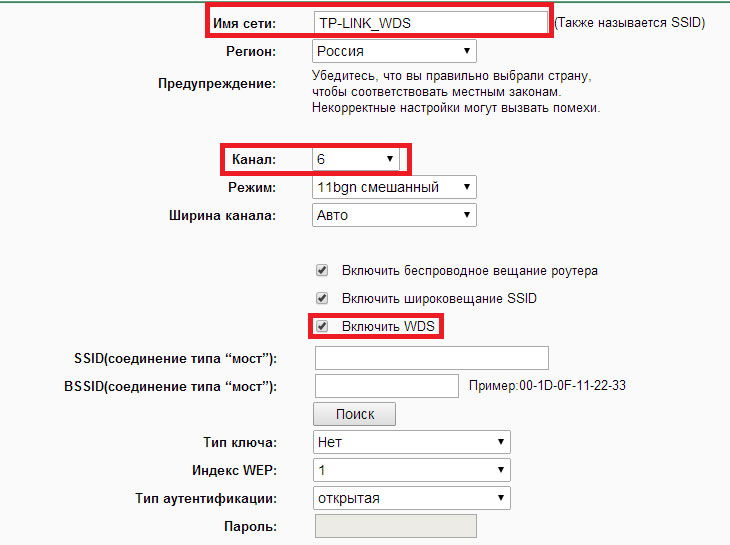
Варто згадати, що такий автономний пристрій служить базовою станцією (BS), яка має можливість бути головним, віддаленим, а також естафета.
- Основні основні станції використовуються для дротового підключення до глобальної мережі.
- Пульт дистанційного керування дозволяє підключитися до різних пристроїв Wi-Fi.
- Реле несе відповідальність за зміцнення, а також ретрансляцію зв'язку між основними базовими станціями та віддаленим.
Спочатку слід дізнатися IP -адресу автономного пристрою (маршрутизатор, маршрутизатор), а також вхід за замовчуванням із паролем. Усі ці дані зазвичай взяті з інструкцій щодо обладнання, тому не повинні бути труднощів.
Після цього етапу ми приєднаємось до базової станції ПК через Ethernet. Важливо встановити статичну IP -адресу, використовуючи ту саму підмережу, в якій розташована адреса доданого WAP (числа змінюється після останньої точки), вкажіть маску 255.255.255.0. Установка IP -адреси доступна у властивостях TCP/IP.
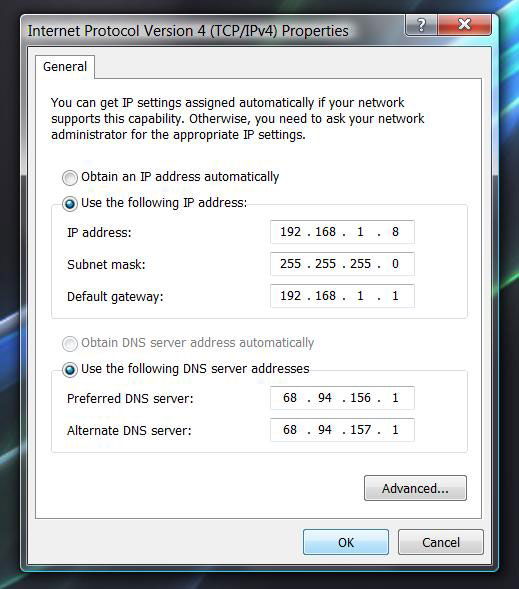
Тепер інтерфейс панелі управління WAP (або маршрутизатора) може бути відкритий за допомогою звичайного браузера, однак іноді вам доведеться вимкнути брандмауер на підключеному ПК, щоб здійснити правильний доступ. Тип та функції інтерфейсу залежать від моделі обладнання.
Отже, наступний крок на ПК, підключеному до BS. Панель, яка нам потрібна, відкриється, де вам потрібно ввести вхід із паролем, що вимагається формою авторизації, ввійшовши в систему, ви можете перейти до наступної настройки.
За допомогою панелі управління ви можете легко змінити адресу WAP, щоб будь -яка з використаних мав свій IP -адреса, але всередині підмережі.
- Виберіть тип бездротової мережі - вам потрібно вказати кращий бездротовий стандарт IEEE на основі параметрів обладнання;
- Кількість частотного каналу вказується для всіх BSS, однакова або розміщується автоматичний вибір;
- Ми встановлюємо спеціальний ідентифікатор SSID (доцільно дати таке ім'я, щоб його можна було легко визначити);
- Параметр швидкості відповідає за швидкість з'єднання (краще залишити його в положенні автоматичного зйомки).
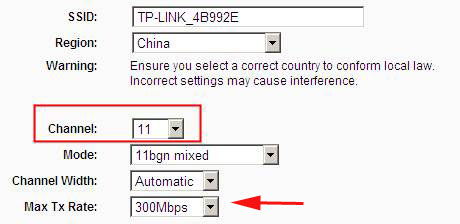
Налаштування адаптерів клієнтів для роботи в режимі WDS
Для конфігурації бездротового адаптера (клієнта) зазвичай використовується програмне забезпечення, розроблене спеціально для певного пристрою. Під час підключення декількох клієнтських пристроїв, безумовно, необхідно, щоб кожен з них призначив власну спеціальну статичну адресу в рамках тієї ж підмережі, яка використовувалася для встановлення базових станцій.
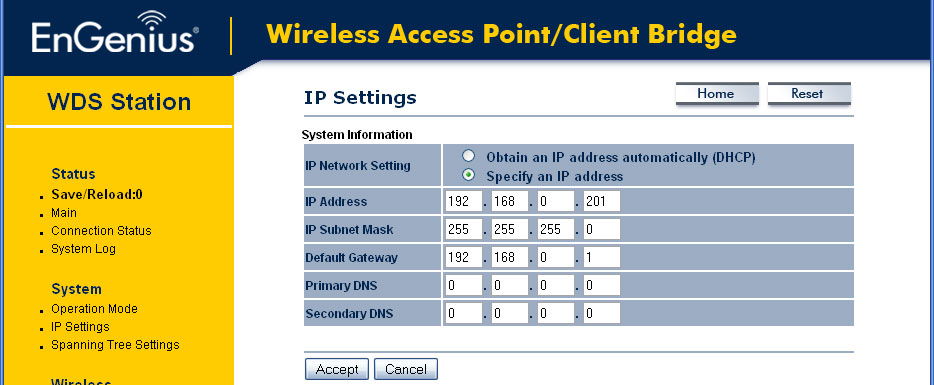
Щоб підключити бездротовий пристрій, необхідно створити профіль нового з'єднання для "повітря", де ми вводимо назву самого профілю та Wi-Fi-інфраструктури, яку потрібно підключити. Кількість створених нових профілів повинна відповідати кількості мереж, об'єднаних у WDS.
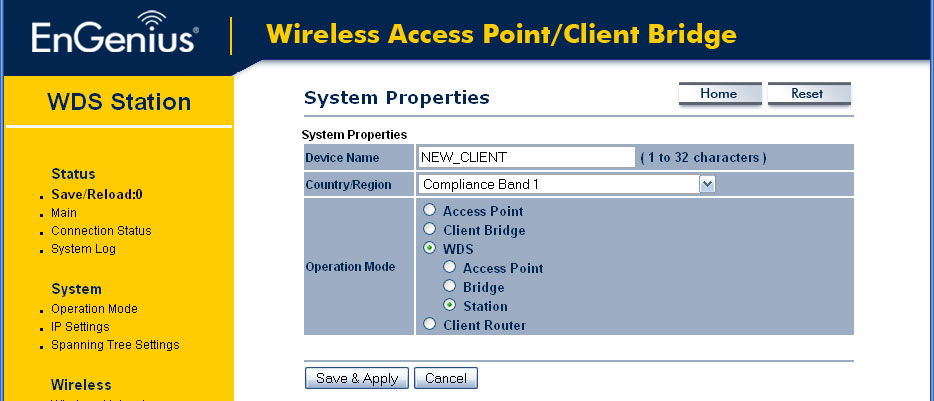
Налаштування wds
Щоб завершити процес конфігурації WDS, ми знову відкриваємо параметри WAP, де на вкладці «Необхідна. Можливо, що це може не вказано - це може означати лише те, що точка за замовчуванням працюватиме як ретранслятор.
Знайдіть поля, щоб вказати MAC -адреси точок, з якими дозволяється працювати як встановлений пристрій. Тут вам потрібно ввести MAC -адресу, що працює на базових станціях WDS.
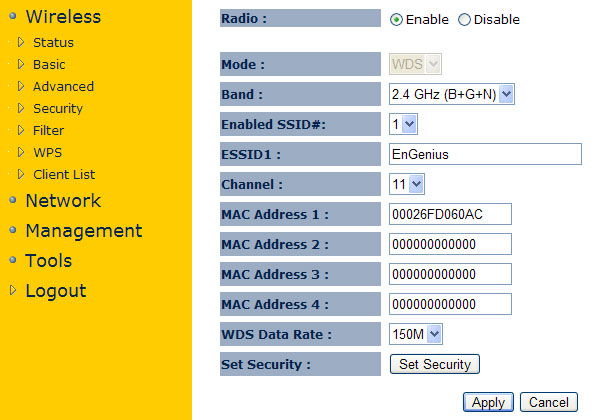
Дізнайтеся, що точка доступу Mac дуже проста - вам просто потрібно відкрити властивості підключення потрібного профілю.
Безпека WDS
Для того, щоб бути захищеним від несподіваних гостей, настійно рекомендується використовувати фільтрування за допомогою MAC -адрес, а потім приховати SSID, а потім кодувати дані за допомогою WEP (WPA в системі бездротового розподілу не підтримується спочатку в налаштуваннях усіх точок доступу, а потім У варіантах підключених пристроїв.
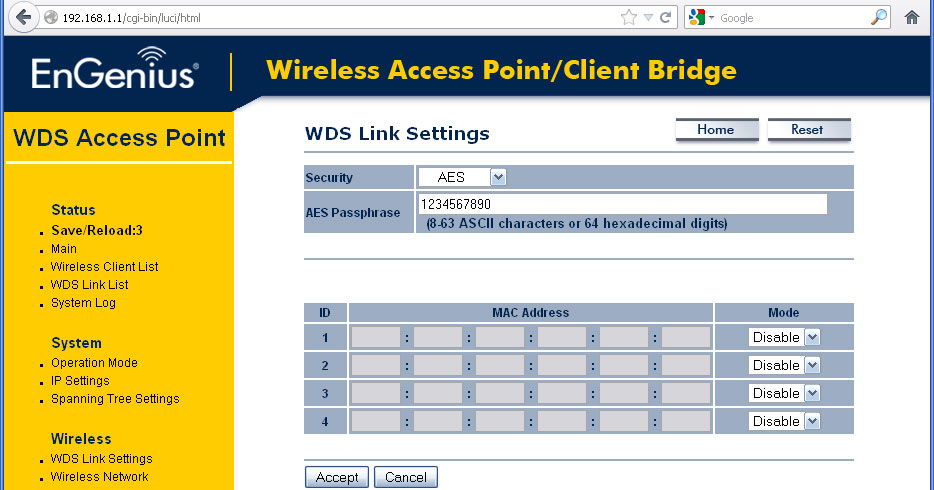
Команда IPCONFIG/ВСЕ ПОДАРУЄТЬСЯ IP -адреси для клієнтських пристроїв. Відкривши інтерфейс конфігурації точки WiFi, ми заповнюємо список дозволених адрес нашими, тим самим встановлюючи з'єднання з'єднання всіх інших невідомих пристроїв.
Налаштування захисту та кодування також здійснюються за допомогою панелі управління автономним пристроєм. Для безперебійної роботи інфраструктури необхідно вказати один і той же метод та кодувати ключ у параметрах усіх базових станцій.
Перевірка WDS
Якщо все було підключено правильно, то підключені пристрої зможуть працювати разом через мережу.
- « Яка різниця між портами локальної мережі та WAN і чому вони потрібні
- Різні способи підключення двох маршрутизаторів в одній мережі »

